ParametricPlot
ParametricPlot[{fx,fy},{u,umin,umax}]
u の関数としての x 座標とy 座標を fx と fy とする曲線のパラメトリックプロットを生成する.
ParametricPlot[{{fx,fy},{gx,gy},…},{u,umin,umax}]
複数のパラメトリック曲線をプロットする.
ParametricPlot[{fx,fy},{u,umin,umax},{v,vmin,vmax}]
パラメトリック領域をプロットする.
ParametricPlot[{{fx,fy},{gx,gy},…},{u,umin,umax},{v,vmin,vmax}]
複数のパラメトリック領域をプロットする.
ParametricPlot[{…,w[{fx,fy}],…},…]
記号ラッパー w で特徴を定義して,曲線{fx,fy}をプロットする.
ParametricPlot[…,{u,v}∈reg]
パラメータ{u,v}が,幾何学領域 reg にあると解釈する.
詳細とオプション
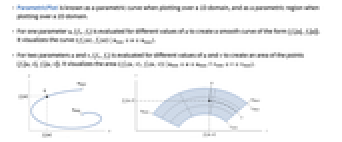
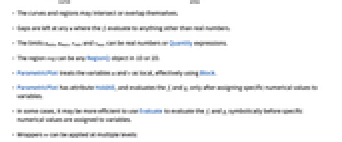
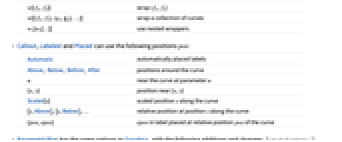
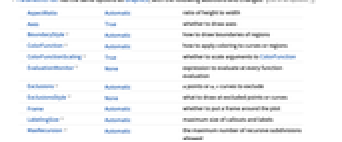
- ParametricPlotは,1D領域でプロットする場合はパラメトリック曲線として,2D領域でプロットする場合はパラメトリック領域としても知られている.
- {fx,fy}は 1つのパラメータ u の異なる値について評価され,{fx[u],fy[u]}の形の滑らかな曲線を生成する.これは,曲線
 を可視化する.
を可視化する. - {fx,fy}は2つのパラメータ u と v の異なる値について評価され,点の領域{fx[u,v],fy[u,v]}を生成する.これは,領域
 を可視化する.
を可視化する. - 曲線と領域は交差したり重なったりするかもしれない.
- fiを評価すると実数以外になる任意の u にはギャップが残される.
- 限界 umin,umax,vmin,vmaxは実数またはQuantity式でよい.
- 領域 reg は1Dまたは2Dの任意のRegionQオブジェクトでよい.
- ParametricPlotは,事実上,Blockを使って変数 u と変数 v を局所的なものとして扱う.
- ParametricPlotは属性HoldAllを持ち,変数に特定の数値を割り当てた後でのみ fiと giを評価する.
- 場合によっては,変数に特定の数値が割り当てられる前にEvaluateを使って fiと giを記号的に評価する方が効率的なこともある.
- ラッパー w は複数のレベルで適用できる.
-
w[{fx,fy}] {fx,fy}をラップする w[{{fx,fy},{gx,gy},…}] 曲線の集合をラップする w1[w2[…]] ネストしたラッパーを使う - Callout,Labeled,Placedは次の位置 pos に使うことができる.
-
Automatic 自動的に置かれたラベル Above, Below, Before, After 曲線の周りの位置 u パラメータ u における曲線の近く {x,y} {x,y}の近くの位置 Scaled[s] 曲線に沿った,スケールされた位置 s {s,Above},{s,Below},… 曲線に沿った,位置 s における相対的な位置 {pos,epos} 曲線の相対的な位置 pos に置かれたラベルの中の epos - ParametricPlotには,Graphicsと同じオプションに以下のオプションと修正を加えたものが使われる. [全オプションのリスト]
- Tooltip,StatusAreaあるいはAnnotationを使って,曲線や領域にインタラクティブなラベルを指定することができる.
- ParametricPlot[Tooltip[{{fx,fy},…},…]]は,{fx,fy}が対応する曲線や領域のツールチップラベルとして表示されるように指定する.
- Tooltip[{fx,fy},label]は曲線や領域の明示的なツールチップラベルを指定する.
- PlotLegendsのよく使われる設定
-
None 凡例は使わない Automatic 自動的に凡例を決定する "Expressions" {fx, fy}, {gx, gy} … を凡例ラベルとして使う {lbl1,lbl2,…} lbl1, lbl2, … を凡例ラベルとして使う Placed[lspec,…] 凡例の置き方を指定する - ParametricPlotはまず,PlotPointsで指定された等間隔の多くのサンプル点で各関数を評価する.次に適応的アルゴリズムを用いて,追加的なサンプル点を得るために各パラメータで与えられた区間を最高MaxRecursion回まで部分分割する.
- ParametricPlotで有限個のサンプル点を使うと,関数の特徴を見付けられない可能性もあるので注意されたい.結果の検証にはPlotPointsとMaxRecursionの設定値を大きくしてみるとよい.
- On[ParametricPlot::accbend]とすると,一定の曲線の滑らかさに到達できなかった場合にParametricPlotはメッセージを出す.
- デフォルト設定のMesh->Automaticは,曲線の場合はNoneに,領域の場合は15に当たる.
- Mesh->Allの設定では,ParametricPlotは各曲線上の各サンプル点の箇所に明示的に点を描くか,あるいは各領域の部分分割を示す直線を描く.
- デフォルト設定のMeshFunctions->Automaticは,曲線の場合は{#3&}で領域の場合は{#3&,#4&}に当たる.
- MeshFunctionsおよびRegionFunctionの関数に渡される引数は x,y,u,v である.ColorFunctionとTextureCoordinateFunctionの関数には,デフォルトでこれらの引数をスケールしたバージョンが与えられる.
- 関数は各曲線に沿ってすべてあるいは各領域全体について評価される.
- 次は,HighlightedとPlotHighlightingに使用可能なハイライト効果である.
-
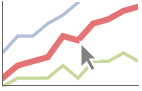
style 指定された曲線をハイライトする 
"Ball" 曲線上の指定された点をハイライトしてラベルを付ける 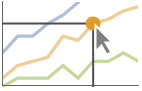
"Dropline" 曲線上の指定された点を軸までのドロップラインでハイライトしてラベルを付ける 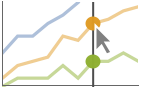
"XSlice" 垂直スライスに沿ったすべての点をハイライトしてラベルを付ける 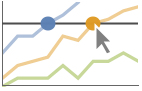
"YSlice" 水平スライスに沿ったすべての点をハイライトしてラベルを付ける 
Placed[effect,pos] 指定の位置 pos を静的にハイライトする - ハイライトの位置指定 pos には次がある.
-
x, {x} {x,y}における効果.y は自動的に選択される {x,y} {x,y}における効果 {pos1,pos2,…} 複数の位置 posi - 次は,ScalingFunctionsの可能な設定である.
-
{sx,sy} x 軸と y 軸をスケールする {sx,sy,su} u パラメータ空間をスケールする {sx,sy,su,sv} u パラメータ空間と v パラメータ空間をスケールする - 次は,よく使われる組込みのスケーリング関数 s である.
-
"Log" 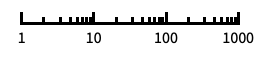
自動の目盛ラベルが付いた対数スケール "Log10" 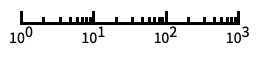
10のベキ乗に目盛がある底10の対数スケール "SignedLog" 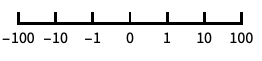
0と負の数を含む対数スケール "Reverse" 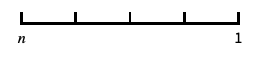
座標の向きを反転させる "Infinite" 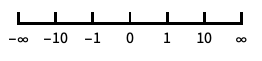
無限スケール - u パラメータ空間または v パラメータ空間のスケーリングはプロットのサンプリング方法には影響するが,プロットの全体的な外観には影響しない.
- ParametricPlotは曲線についてはGraphics[Line[data]]を,領域についてはGraphics[GraphicsComplex[data]]を返す.
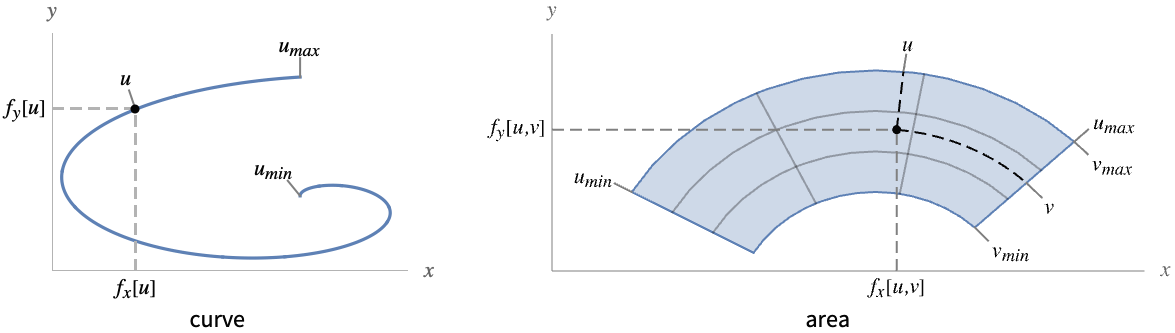
全オプションのリスト
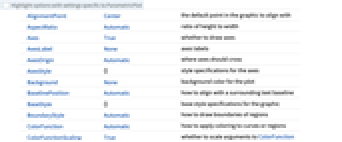
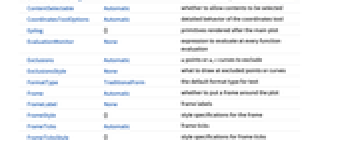
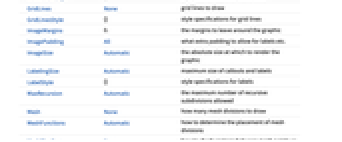
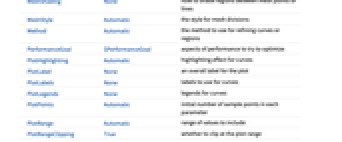
例題
すべて開くすべて閉じるスコープ (34)
サンプリング (9)
関数が急速に変化するところではより多くの点がサンプルに取られる:
PlotPointsとMaxRecursionを使って適応的サンプリングを制御する:
PlotRangeを使って関心領域に焦点を当てる:
Exclusionsを使って点を除いたり結果の曲線を分離したりする:
パラメータの領域はMeshRegionで指定することができる:
ラベル付けと凡例 (13)
Calloutを使って式をラベルとして加える:
PlotLabelsで曲線にラベルを付ける:
Legendedを使って特定の曲線の凡例を提供する:
Placedを使って凡例の位置を変える:
曲線には,通常,マウスオーバーの際に座標を示すインタラクティブなコールアウトが付いている:
特定のラッパーまたはツールチップのようなインタラクションを含めることでインタラクティブ機能をオフにする:
Highlightedを使ってプロット上の特定の点を強調する:
プレゼンテーション (12)
それぞれの曲線と領域にインタラクティブなTooltipを与える:
オプション (88)
BoundaryStyle (3)
BoundaryStyleはRegionFunctionで切り取られた領域に適用される:
BoundaryStyleはExclusionsで切り取られた穴には適用されない:
ColorFunction (5)
ColorFunctionはPlotStyleより優先順位が高い:
MaxRecursion (2)
Mesh (5)
MeshFunctions (3)
MeshShading (7)
Noneを使って線分を取り除く:
MeshShadingはPlotStyleとともに使うことができる:
MeshShadingは,スタイリングに関してはPlotStyleよりも優先順位が高い:
MeshShadingをAutomaticに設定し,PlotStyleを線分に使う:
MeshShadingはColorFunctionとともに使うことができる:
PlotHighlighting (8)
デフォルト設定のPlotHighlightingAutomaticのとき,プロットにはインタラクティブな座標のコールアウトが付く:
PlotHighlightingNoneを使ってプロット全体のハイライトをオフにする:
Highlighted[…,None]を使って単一の曲線のハイライトをオフにする:
点とラベルを使って曲線上の特定の点と一致する部分をハイライトする:
曲線にマウスオーバーして軸までのドロップラインとラベルでハイライトする:
プロットにマウスオーバーして ![]() 位置に対応する
位置に対応する ![]() の値を示すスライスでハイライトする:
の値を示すスライスでハイライトする:
プロットにマウスオーバーして ![]() 位置に対応する
位置に対応する ![]() の値を示すスライスでハイライトする:
の値を示すスライスでハイライトする:
マウスカーソルの ![]() 位置に最も近い曲線上の点を示す成分を使う:
位置に最も近い曲線上の点を示す成分を使う:
Calloutオプションを使ってラベルの外観を変える:
PlotLabels (6)
PlotLabels->"Expressions"は曲線のラベルとして関数を使う:
Noneを使ってラベルを加えないようにする:
PlotLegends (7)
PlotRange (2)
PlotStyle (4)
デフォルトで,複数の曲線や領域には異なるスタイルが選ばれる:
PlotStyleはColorFunctionと組み合せることができる:
ScalingFunctions (3)
TextureCoordinateFunction (4)
特性と関係 (7)
Plotは,曲線についてのParametricPlotの特殊ケースである:
PolarPlotは,曲線についてのParametricPlotの特殊ケースである:
データにListPlotとListLinePlotを使う:
陰的な曲線と領域にContourPlotとRegionPlotを使う:
対数プロットにLogPlot,LogLinearPlot,LogLogPlotを使う:
関数とパラメータ的な曲面にPlot3DとParametricPlot3Dを使う:
円柱座標と球座標にRevolutionPlot3DとSphericalPlot3Dを使う:
考えられる問題 (1)
デフォルトで,引数は評価されず,1つの合成関数としてスタイル付けされる:
Evaluateを使って曲線の明示的なリストを得る:
テキスト
Wolfram Research (1988), ParametricPlot, Wolfram言語関数, https://reference.wolfram.com/language/ref/ParametricPlot.html (2023年に更新).
CMS
Wolfram Language. 1988. "ParametricPlot." Wolfram Language & System Documentation Center. Wolfram Research. Last Modified 2023. https://reference.wolfram.com/language/ref/ParametricPlot.html.
APA
Wolfram Language. (1988). ParametricPlot. Wolfram Language & System Documentation Center. Retrieved from https://reference.wolfram.com/language/ref/ParametricPlot.html